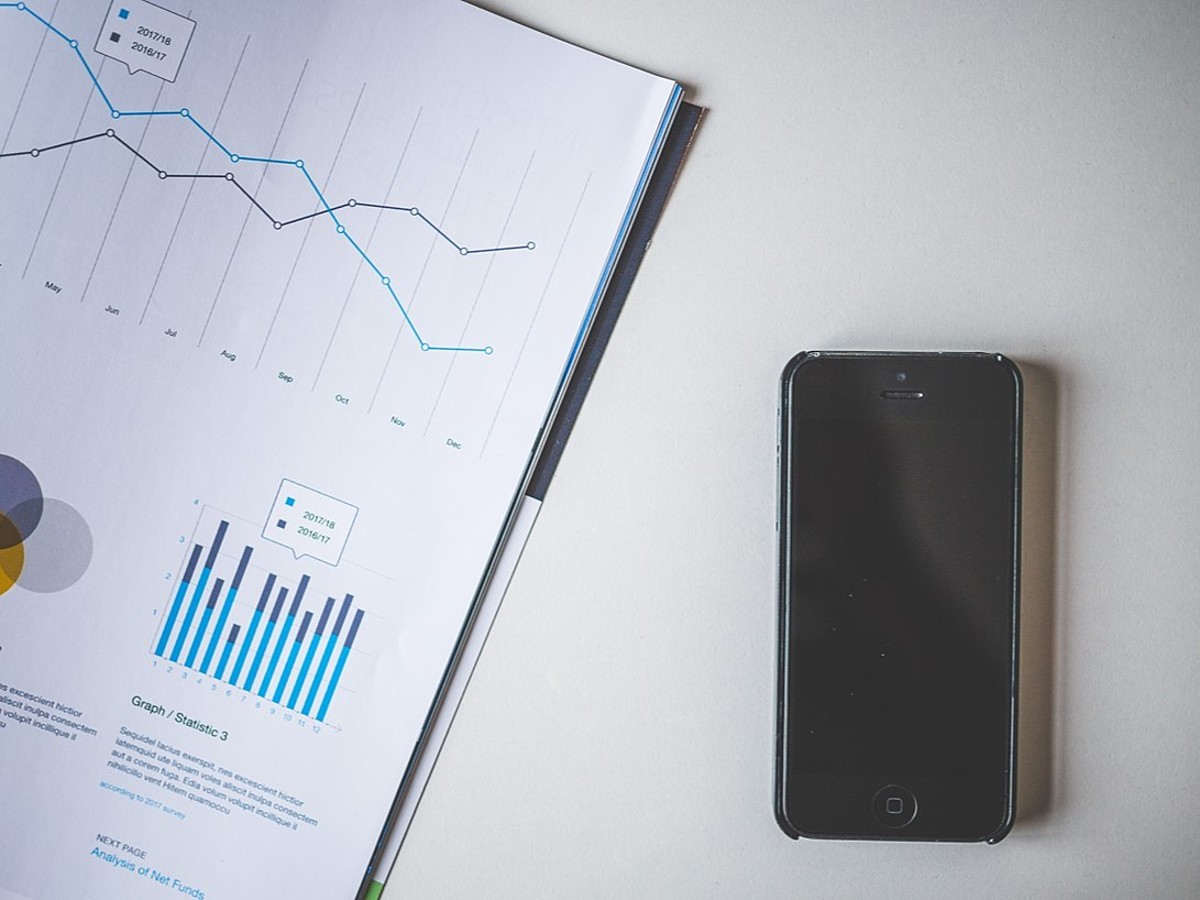
Googleアナリティクスの使い方|ゼロから学んでWebサイトの課題を発見しよう
こんにちは。株式会社WACULの鐙谷 直貴と申します。Webサイトを運営する上で重要なことは、「現状の把握」と「発見した課題の改善」です。そのためにはWebサイトのパフォーマンスを把握する必要があり、多くの企業が解析ツールとして高機能な「Googleアナリティクス」を導入されています。
しかし、Googleアナリティクス自体は高機能であるがゆえ、管理画面上には馴染みのない用語も多く、初心者であれば使い慣れるまでに時間がかかることもあります。使い慣れる前に心が折れそう、と感じる方も少なくないのではないでしょうか。
今回は、Googleアナリティクスから得られる膨大な情報の中でも、まさに“ここだけ見ておけば大丈夫”というような見るべきポイントを厳選してご紹介します。記事の前半では、Googleアナリティクスを使った確認手順を解説するので実際に操作しながら、Googleアナリティクスの使い方に慣れていきましょう。
また、記事の後半では、弊社が提供しているアクセス解析ツール「AIアナリスト」をご紹介します。
目次
- Googleアナリティクスで見るべきは「訪問数」と「コンバージョン率」
- 訪問数を確認する3つのポイント
- コンバージョン率を確認する4つのポイント
- アクセス解析作業をすべて自動化するツール「AIアナリスト」
Googleアナリティクスで見るべきは「訪問数」と「コンバージョン率」
Webサイトを運営する上で、商品購入数や会員登録数など、最終的なゴールであるコンバージョン数(目標を達成した数)を増やすことが必要不可欠。
ちなみに、コンバージョン数とは以下の計算式で成り立ちます。
コンバージョン数 = 訪問数(集客数)× コンバージョン率(成約率)
この計算式からも分かるように、実は見るべきポイントはたった2つなのです。
訪問数(Webサイトへの集客がうまくいっているか)
コンバージョン率(集客したユーザーがコンバージョン数に結びついているか)
この2点は、アクセス解析ツールを日々チェックしながら、Webサイトのパフォーマンスを把握しておきましょう。
以下では、それらをチェックする際のポイントについて解説しています。
訪問数を確認する3つのポイント
まずは集客の全体像を把握する
まずは全体的な集客状況を把握しましょう。Googleアナリティクスでは、期間を指定してデータを調べることができます。画面の右上の日付部分をクリックして、確認したい期間を入力しましょう。
基本的には、過去1ヶ月間を設定すれば現状の把握には問題ありません。

集客の全体像を把握するために、左メニューの[ユーザー > サマリー]をクリック。

以下の画面から、全体数値を確認できます。その中でも代表的な4つの指標をご紹介します。

セッション
Webサイトに訪問があった数を指します。1回の訪問につき、セッション数は1とカウントされますが、ブラウザを閉じる、日付をまたぐ、Webサイト内で30分操作せずにいた場合、次の訪問が新しいセッションとしてカウントされます。
ユーザー
Webサイトを訪れたユーザーの数を指します。例えば、1人のユーザーが同一のWebサイト5回を閲覧した時、セッション数は”5”、ユーザー数は”1”になります。
ページビュー数
Webサイトで見られたページの数を指します。1回の訪問で10ページを見られた場合、セッション数は”1”、ページビュー数は”10”となります。
もし、セッション数とページビュー数がそれほど変わらない場合、ユーザーがWebサイト内を回遊できていない可能性があるので改善が必要です。
直帰率
ユーザーが初めて訪れたページ(入口ページ)だけを見て、Webサイトから離れる行動のこと「直帰」といいます。直帰率とは、全体のセッションのうち、直帰した割合を指します。
例えば、他のページと比較して直帰率が極端に高い場合、そのページがユーザーの期待と異なっている、もしくは機能的な問題の可能性があるので改善が必要。
どのページが入口として見られているかは、左メニューの[すべてのコンテンツ > ランディングページ]から確認できます。
どこからWebサイトに訪問しているかを知る
これで集客の全体像が分かったのではないでしょうか。次に知りたい情報が、ユーザーがどこからWebサイトを訪れたかです。左メニューの[集客 > すべてのトラフィック > チャネル]をクリックしてください。

経路別でWebサイトへ訪れている数値が表され、どこが最も集客に貢献しているのかが、こちらの画面で確認できます。それぞれの用語について確認していきましょう。

Organic Search
Googleなどの検索エンジンで検索し、その結果から流入した訪問を指します。この項目をクリックすると、どのキーワードからの流入があったか詳細を確認できます。もし、狙っているキーワードからの検索割合が少ない場合、SEO対策を見直すべきと判断できます。
ちなみにOrganic Searchの内訳を確認すると「not provided」が表示されますが、「not provided」は何らかの理由でキーワード情報を取得できなかったことを指します。「not provided」の詳細データを分析する方法は以下の記事でご覧いただけます。
Paid Search
GoogleやYahooでの検索結果画面に表示される検索連動型広告(リスティング広告)から流入した訪問を指します。
Direct
リンク元がない訪問を指します。お気に入り登録からの訪問や、スマートフォンのアプリを利用した訪問などがDirectに分類されます。
Referral
他のサイトからリンクをクリックして流入した訪問を指します。この項目をクリックすると、どのWebサイトから流入があったか詳細に確認できます。
Social
FacebookやTwitterなどのソーシャルメディアから流入した訪問を指します。
Display
Yahoo!ディスプレイアドネットワークやAdWordsなどのディスプレイ広告をクリックして流入した訪問を指します。
Other
上記の項目に該当しない訪問を指します。
どのデバイスから閲覧しているかを知る
次に、どのデバイスを使って閲覧したかです。[ユーザー > モバイル > サマリー]のメニューを選択してください。

どのデバイスを使って閲覧しているかを知り、前述でもご紹介した訪問データを踏まえつつ、優先的に改善すべきなのはPC用サイトなのか、スマートフォン用サイトなのかを判断します。

左側の「デバイスカテゴリ」というのが、ユーザーが使用したデバイスです。mobile(携帯・スマートフォン)、desktop(パソコン)、tablet(タブレット)の3種類について訪問数を確認できます。
コンバージョン率を確認する4つのポイント
どの流入元からのコンバージョン率が高いかを把握する
先ほどの各流入元のコンバージョン率をみることで、どの経路が最もコンバージョンに貢献しているかを判断できます。各流入元の集客数をみるのと同様に、左メニューの[集客 > すべてのトラフィック > チャネル]をクリック。

コンバージョン率・コンバージョン数の項目があり、各流入元から訪れたユーザーが成果に結びついているかを確認できます。1番上の行では、Webサイト全体でのコンバージョン率・コンバージョン数が表示されます。

もし、コンバージョン率が低い流入元があった場合、Webサイトに訪れる直前でのユーザーの期待と、実際にWebサイトを訪問した後のコンテンツがズレている可能性があります。流入元の誘導方法を見直す、あるいは訪れたページのコンテンツを改善すべきと判断できます。
<補足>Webサイトの目標設定
コンバージョンの項目は、事前にGoogleアナリティクスで目標設定をすることで確認できます。以下のページを参考にぜひ設定してみてください。
Googleアナリティクスでサイトの目標設定をしよう
重要なページへがどのように見られているか把握する
訪れたコンテンツが、そもそも閲覧されているか、熟読されているかを確認する方法をご案内します。左メニューの[行動 > サイトコンテンツ > すべてのページ]の順番にクリックしてください。

こちらの画面で、各ページのページビュー数、平均滞在時間(※1)と離脱率(※2)を確認し、コンテンツが閲覧されているか、ページが熟読されているかを判断できます。特定のページを調べたい場合は、右上の検索フォームにURLを入力してください。

(※1)平均滞在時間:同一ページ内でユーザーが留まっている平均時間を指します
(※2)離脱率:そのページを最後にWebサイトから離脱したユーザーの割合を指します
ここで特定ページの平均滞在時間がコンテンツのボリュームに対して短い、または離脱率が高い場合、コンテンツがユーザーの期待に沿っていない可能性があります。誘導方法、またはコンテンツを見直す必要があります。
また、離脱率が高い場合、別ページから特定ページへの誘導が適切にできていないことで離脱している可能性があります。Webサイト内メニューの一覧性を高めるか、関連性の高い別ページへの誘導を強化しましょう。
申し込みフォームの離脱率を把握する
次に、見落とされがちでもある申し込みページの離脱率を確認しましょう。例えば、申し込みフォーム画面で入力する項目数が多すぎるあまり、ユーザーが面倒に思って離脱するケースは少なくありません。
[コンバージョン > 目標 > 目標達成プロセス]の順にクリックして、申し込みフォームの離脱率を調べましょう。

表示されたグラフには、どこでユーザーが離脱しているのかを視覚的に把握できます。離脱率が高いページについては、入力項目の数を減らしたり、入力時のエラーを分かりやすく表示したりする改善(EFO/入力フォーム最適化)の余地があります。
特定のページを見たあとのコンバージョン率を把握する
直接コンバージョンに関係がなくても、間接的に特定のページがコンバージョンに貢献する場合があります。ここでは、どのページを閲覧した結果、コンバージョンに至ったかを確認する方法について説明します。
まず、ページ上部の「+セグメント」をクリックして、「+新しいセグメント」を選択しましょう。

そして、以下のように、条件のエリアに「目標(完了数) , セッションごと , ≠ , 0」と入力。セグメントの名前は「資料DL」のような分かりやすい名前にして保存することをオススメします。

「目標(完了数)」は、目標を既に登録している場合のみ設定可能で、登録していない場合は目標のURL(購入完了ページのURLなど)を入力してください。

縦軸に「資料DL(=コンバージョン数)」、横軸に「ページビュー数」をはじめとする各種項目が表示されます。

このセグメントを追加した状態で、右上の検索窓から特定のページを絞り込むと、そのページ別訪問数・コンバージョン数を確認できます。

訪問数とコンバージョン率に応じて、上記のような改善方針を立てることができます。Webサイト全体のコンバージョン率を高めるために、ぜひご検討ください。
アクセス解析作業をすべて自動化するツール「AIアナリスト」
ここまでGoogleアナリティクスの見るべき指標について解説しましが、それでもアクセス解析の工数を削減したい、より確度の高い改善をしたい、“もはやアクセス解析はしたくない”といった方に弊社のアクセス解析ツール「AIアナリスト」をご紹介いたします。
「AIアナリスト」とは、人工知能によってアクセス解析を自動で行うツールです。簡単に言うと“アクセス解析の工数をゼロ”にして、“具体的なWebサイトの改善提案をしてくれる”ツールです。
約2分程度の簡単な登録でGoogleアナリティクスと連携し、Webサイトの分析が始まります。Googleアナリティクスのデータをもとに、人工知能が何万パターンもあるユーザーの経路を分析し、コンバージョン数を高めるために効果的な施策を優先順位づけして提案。

まるでWebサイトの“成績表”のように、現状のパフォーマンスをお知らせしてくれる評価機能。例えば、どの広告が最もCVに寄与したのかが分かるので施策の効果が明確になるだけでなく、それら過去のデータに基づいた予測機能もあるので、年度目標を立てることも可能です。

有料版・無料版のプランを用意し、無料版でも人工知能による分析を受けられますので、今まで気付かなかった新たな課題が見つかるかもしれません。興味のある方はぜひ無料登録してみてください。
- Webサイト
- Webサイトとは、インターネットの標準的な情報提供システムであるWWW(ワールドワイドウェブ)で公開される、Webページ(インターネット上にある1ページ1ページ)の集まりのことです。
- Googleとは、世界最大の検索エンジンであるGoogleを展開する米国の企業です。1998年に創業され急激に成長しました。その検索エンジンであるGoogleは、現在日本でも展開していて、日本のYahoo!Japanにも検索結果のデータを提供するなど、検索市場において圧倒的な地位を築いています。
- Googleとは、世界最大の検索エンジンであるGoogleを展開する米国の企業です。1998年に創業され急激に成長しました。その検索エンジンであるGoogleは、現在日本でも展開していて、日本のYahoo!Japanにも検索結果のデータを提供するなど、検索市場において圧倒的な地位を築いています。
- Googleとは、世界最大の検索エンジンであるGoogleを展開する米国の企業です。1998年に創業され急激に成長しました。その検索エンジンであるGoogleは、現在日本でも展開していて、日本のYahoo!Japanにも検索結果のデータを提供するなど、検索市場において圧倒的な地位を築いています。
- Googleとは、世界最大の検索エンジンであるGoogleを展開する米国の企業です。1998年に創業され急激に成長しました。その検索エンジンであるGoogleは、現在日本でも展開していて、日本のYahoo!Japanにも検索結果のデータを提供するなど、検索市場において圧倒的な地位を築いています。
- アクセス解析ツール
- アクセス解析ツールとはホームページに訪れるユーザーがどのような経路で、何に興味を持って訪問しているのかを分析することをアクセス解析と言います。また、アクセス解析においてアクセス情報を収集して、それを解析する手法のことをアクセス解析ツールと言います。様々なアクセス情報を分析することで、ホームページを運用、改善していくことに役立てます。
- Webサイト
- Webサイトとは、インターネットの標準的な情報提供システムであるWWW(ワールドワイドウェブ)で公開される、Webページ(インターネット上にある1ページ1ページ)の集まりのことです。
- 訪問数
- 訪問数とは、 「訪問数」とは、ある利用者が特定のホームページでページを開く、サイト内で閲覧するなどの活動をした回数のことです。1回の訪問で、ホームページ内のページを何度開いても、一定時間内ならば訪問数は増えません。
- Webサイト
- Webサイトとは、インターネットの標準的な情報提供システムであるWWW(ワールドワイドウェブ)で公開される、Webページ(インターネット上にある1ページ1ページ)の集まりのことです。
- アクセス解析ツール
- アクセス解析ツールとはホームページに訪れるユーザーがどのような経路で、何に興味を持って訪問しているのかを分析することをアクセス解析と言います。また、アクセス解析においてアクセス情報を収集して、それを解析する手法のことをアクセス解析ツールと言います。様々なアクセス情報を分析することで、ホームページを運用、改善していくことに役立てます。
- Webサイト
- Webサイトとは、インターネットの標準的な情報提供システムであるWWW(ワールドワイドウェブ)で公開される、Webページ(インターネット上にある1ページ1ページ)の集まりのことです。
- Googleとは、世界最大の検索エンジンであるGoogleを展開する米国の企業です。1998年に創業され急激に成長しました。その検索エンジンであるGoogleは、現在日本でも展開していて、日本のYahoo!Japanにも検索結果のデータを提供するなど、検索市場において圧倒的な地位を築いています。
- Webサイト
- Webサイトとは、インターネットの標準的な情報提供システムであるWWW(ワールドワイドウェブ)で公開される、Webページ(インターネット上にある1ページ1ページ)の集まりのことです。
- セッション
- Googleアナリティクスは、ホームページに適切に組み込めばアクセス状況を把握できる便利なサービスです。Googleが無料で提供しており、日本でも大手企業や金融機関、政府など、その利用のシェアを広げています。そこで、もっとも基本的な単位がセッションです。
- Webサイト
- Webサイトとは、インターネットの標準的な情報提供システムであるWWW(ワールドワイドウェブ)で公開される、Webページ(インターネット上にある1ページ1ページ)の集まりのことです。
- Webサイト
- Webサイトとは、インターネットの標準的な情報提供システムであるWWW(ワールドワイドウェブ)で公開される、Webページ(インターネット上にある1ページ1ページ)の集まりのことです。
- Webサイト
- Webサイトとは、インターネットの標準的な情報提供システムであるWWW(ワールドワイドウェブ)で公開される、Webページ(インターネット上にある1ページ1ページ)の集まりのことです。
- セッション
- Googleアナリティクスは、ホームページに適切に組み込めばアクセス状況を把握できる便利なサービスです。Googleが無料で提供しており、日本でも大手企業や金融機関、政府など、その利用のシェアを広げています。そこで、もっとも基本的な単位がセッションです。
- Webサイト
- Webサイトとは、インターネットの標準的な情報提供システムであるWWW(ワールドワイドウェブ)で公開される、Webページ(インターネット上にある1ページ1ページ)の集まりのことです。
- ページ
- 印刷物のカタログやパンフレットは、通常複数のページから成り立っています。インターネットのホームページもまったく同じで、テーマや内容ごとにそれぞれの画面が作られています。この画面のことを、インターネットでも「ページ」と呼んでいます。ホームページは、多くの場合、複数ページから成り立っています。
- ページ
- 印刷物のカタログやパンフレットは、通常複数のページから成り立っています。インターネットのホームページもまったく同じで、テーマや内容ごとにそれぞれの画面が作られています。この画面のことを、インターネットでも「ページ」と呼んでいます。ホームページは、多くの場合、複数ページから成り立っています。
- セッション
- Googleアナリティクスは、ホームページに適切に組み込めばアクセス状況を把握できる便利なサービスです。Googleが無料で提供しており、日本でも大手企業や金融機関、政府など、その利用のシェアを広げています。そこで、もっとも基本的な単位がセッションです。
- セッション
- Googleアナリティクスは、ホームページに適切に組み込めばアクセス状況を把握できる便利なサービスです。Googleが無料で提供しており、日本でも大手企業や金融機関、政府など、その利用のシェアを広げています。そこで、もっとも基本的な単位がセッションです。
- ページ
- 印刷物のカタログやパンフレットは、通常複数のページから成り立っています。インターネットのホームページもまったく同じで、テーマや内容ごとにそれぞれの画面が作られています。この画面のことを、インターネットでも「ページ」と呼んでいます。ホームページは、多くの場合、複数ページから成り立っています。
- Webサイト
- Webサイトとは、インターネットの標準的な情報提供システムであるWWW(ワールドワイドウェブ)で公開される、Webページ(インターネット上にある1ページ1ページ)の集まりのことです。
- ページ
- 印刷物のカタログやパンフレットは、通常複数のページから成り立っています。インターネットのホームページもまったく同じで、テーマや内容ごとにそれぞれの画面が作られています。この画面のことを、インターネットでも「ページ」と呼んでいます。ホームページは、多くの場合、複数ページから成り立っています。
- Webサイト
- Webサイトとは、インターネットの標準的な情報提供システムであるWWW(ワールドワイドウェブ)で公開される、Webページ(インターネット上にある1ページ1ページ)の集まりのことです。
- セッション
- Googleアナリティクスは、ホームページに適切に組み込めばアクセス状況を把握できる便利なサービスです。Googleが無料で提供しており、日本でも大手企業や金融機関、政府など、その利用のシェアを広げています。そこで、もっとも基本的な単位がセッションです。
- ページ
- 印刷物のカタログやパンフレットは、通常複数のページから成り立っています。インターネットのホームページもまったく同じで、テーマや内容ごとにそれぞれの画面が作られています。この画面のことを、インターネットでも「ページ」と呼んでいます。ホームページは、多くの場合、複数ページから成り立っています。
- ページ
- 印刷物のカタログやパンフレットは、通常複数のページから成り立っています。インターネットのホームページもまったく同じで、テーマや内容ごとにそれぞれの画面が作られています。この画面のことを、インターネットでも「ページ」と呼んでいます。ホームページは、多くの場合、複数ページから成り立っています。
- コンテンツ
- コンテンツ(content)とは、日本語に直訳すると「中身」のことです。インターネットでは、ホームページ内の文章や画像、動画や音声などを指します。ホームページがメディアとして重要視されている現在、その内容やクオリティは非常に重要だと言えるでしょう。 なお、かつてはCD-ROMなどのディスクメディアに記録する内容をコンテンツと呼んでいました。
- ランディングページ
- ランディングページ(landing page)とは、ユーザーが検索エンジンあるいは広告などから最初にアクセスしたページのことです。「LP」とも呼ばれています。ただしWebマーケティングにおいては、商品を売るために作られた1枚で完結するWebページをランディングページと呼びます。
- Webサイト
- Webサイトとは、インターネットの標準的な情報提供システムであるWWW(ワールドワイドウェブ)で公開される、Webページ(インターネット上にある1ページ1ページ)の集まりのことです。
- Webサイト
- Webサイトとは、インターネットの標準的な情報提供システムであるWWW(ワールドワイドウェブ)で公開される、Webページ(インターネット上にある1ページ1ページ)の集まりのことです。
- Googleとは、世界最大の検索エンジンであるGoogleを展開する米国の企業です。1998年に創業され急激に成長しました。その検索エンジンであるGoogleは、現在日本でも展開していて、日本のYahoo!Japanにも検索結果のデータを提供するなど、検索市場において圧倒的な地位を築いています。
- 検索エンジン
- 検索エンジンとは、インターネット上に無数に存在するホームページのデータを集め、ユーザーにそれらを探しやすくしてくれるサービスのことです。「検索サイト」とも呼ばれます。代表的な検索エンジンとしては、Yahoo! JAPANやGoogleなどがあります。また、大手検索エンジンは、スマートフォン向けのアプリも提供しており、これらは「検索アプリ」と呼ばれています。
- SEO
- SEO(Search Engine Optimization)とは、GoogleやYahoo!などのサーチエンジン(検索エンジン)で、特定キーワードで検索が実行されたとき、ホームページが表示される順位を上げるためのさまざまな施策のことです。
- Googleとは、世界最大の検索エンジンであるGoogleを展開する米国の企業です。1998年に創業され急激に成長しました。その検索エンジンであるGoogleは、現在日本でも展開していて、日本のYahoo!Japanにも検索結果のデータを提供するなど、検索市場において圧倒的な地位を築いています。
- 検索結果
- 検索結果とは、GoogleやYahoo!などの検索エンジンで検索したときに表示される情報のことです。「Search Engine Result Page」の頭文字から「SERP」と呼ばれることもあります。 検索結果には、検索エンジンの機能に関する情報と、検索キーワードに関連する情報を持つページが表示されます。
- 広告
- 広告とは販売のための告知活動を指します。ただし、広告を掲載するための媒体、メッセージがあること、広告を出している広告主が明示されているなどの3要素を含む場合を指すことが多いようです。
- リスティング広告
- リスティング広告とは、検索エンジンの検索結果ページに、ユーザーが検索したキーワードに関連した広告を、有料で表示するサービスのことです。ユーザーの検索結果に連動した形で広告が表示されるため「キーワード連動型広告」「検索連動型広告」とも呼ばれます。
- リンク
- リンクとは、インターネット上では、あるページの中に記された、他のページの所在を表す情報のことを「ハイパーリンク」と呼び、これを略した言葉です。リンクのある場所をクリックすると、他のページにジャンプするようになっています。
- アプリ
- アプリとは、アプリケーション・ソフトの略で、もとはパソコンの(エクセル・ワード等)作業に必要なソフトウェア全般を指す言葉でした。 スマートフォンの普及により、スマートフォン上に表示されているアイコン(メール・ゲーム・カレンダー等)のことをアプリと呼ぶことが主流になりました。
- リンク
- リンクとは、インターネット上では、あるページの中に記された、他のページの所在を表す情報のことを「ハイパーリンク」と呼び、これを略した言葉です。リンクのある場所をクリックすると、他のページにジャンプするようになっています。
- Webサイト
- Webサイトとは、インターネットの標準的な情報提供システムであるWWW(ワールドワイドウェブ)で公開される、Webページ(インターネット上にある1ページ1ページ)の集まりのことです。
- Twitterとは140文字以内の短文でコミュニケーションを取り合うコミュニティサービスです。そもそもTwitterとは、「小鳥のさえずり」を意味する単語ですが、同時に「ぺちゃくちゃと喋る」、「口数多く早口で話す」などの意味もあります。この意味のように、Twitterは利用者が思いついたことをたくさん話すことのできるサービスです。
- ソーシャルメディア
- ソーシャルメディアとは、インターネット上で不特定多数の人がコミュニケーションを取ることで、情報の共有や情報の拡散が生まれる媒体のことです。FacebookやTwitterなどのほか、ホームページ上の掲示板もこれにあたります。
- ディスプレイ
- ディスプレイ(display)とは、文字や図形を表示する装置のことを言います。 テレビと同じ原理のCRTディスプレイや、設置面積が小さく消費電力の少ない液晶ディスプレイや、ガス放電を利用したプラズマディスプレイなど、種類も多くあります。
- 広告
- 広告とは販売のための告知活動を指します。ただし、広告を掲載するための媒体、メッセージがあること、広告を出している広告主が明示されているなどの3要素を含む場合を指すことが多いようです。
- デバイス
- デバイスとは「特定の機能を持つ道具」を表す語で、転じてパソコンを構成するさまざまな機器や装置、パーツを指すようになりました。基本的に、コンピューターの内部装置や周辺機器などは、すべて「デバイス」と呼ばれます。
- デバイス
- デバイスとは「特定の機能を持つ道具」を表す語で、転じてパソコンを構成するさまざまな機器や装置、パーツを指すようになりました。基本的に、コンピューターの内部装置や周辺機器などは、すべて「デバイス」と呼ばれます。
- デバイス
- デバイスとは「特定の機能を持つ道具」を表す語で、転じてパソコンを構成するさまざまな機器や装置、パーツを指すようになりました。基本的に、コンピューターの内部装置や周辺機器などは、すべて「デバイス」と呼ばれます。
- タブレット
- タブレットとは、元々「板状のもの」「銘板」といった意味の単語です。パソコンの分野で単にタブレットといえば、「ペンタブレット」や「タブレット型端末」などの板状のデバイス全般を指します。ここでは主にタブレット型端末について説明していきます。
- 訪問数
- 訪問数とは、 「訪問数」とは、ある利用者が特定のホームページでページを開く、サイト内で閲覧するなどの活動をした回数のことです。1回の訪問で、ホームページ内のページを何度開いても、一定時間内ならば訪問数は増えません。
- Webサイト
- Webサイトとは、インターネットの標準的な情報提供システムであるWWW(ワールドワイドウェブ)で公開される、Webページ(インターネット上にある1ページ1ページ)の集まりのことです。
- Webサイト
- Webサイトとは、インターネットの標準的な情報提供システムであるWWW(ワールドワイドウェブ)で公開される、Webページ(インターネット上にある1ページ1ページ)の集まりのことです。
- コンテンツ
- コンテンツ(content)とは、日本語に直訳すると「中身」のことです。インターネットでは、ホームページ内の文章や画像、動画や音声などを指します。ホームページがメディアとして重要視されている現在、その内容やクオリティは非常に重要だと言えるでしょう。 なお、かつてはCD-ROMなどのディスクメディアに記録する内容をコンテンツと呼んでいました。
- ページ
- 印刷物のカタログやパンフレットは、通常複数のページから成り立っています。インターネットのホームページもまったく同じで、テーマや内容ごとにそれぞれの画面が作られています。この画面のことを、インターネットでも「ページ」と呼んでいます。ホームページは、多くの場合、複数ページから成り立っています。
- Webサイト
- Webサイトとは、インターネットの標準的な情報提供システムであるWWW(ワールドワイドウェブ)で公開される、Webページ(インターネット上にある1ページ1ページ)の集まりのことです。
- Googleとは、世界最大の検索エンジンであるGoogleを展開する米国の企業です。1998年に創業され急激に成長しました。その検索エンジンであるGoogleは、現在日本でも展開していて、日本のYahoo!Japanにも検索結果のデータを提供するなど、検索市場において圧倒的な地位を築いています。
- ページ
- 印刷物のカタログやパンフレットは、通常複数のページから成り立っています。インターネットのホームページもまったく同じで、テーマや内容ごとにそれぞれの画面が作られています。この画面のことを、インターネットでも「ページ」と呼んでいます。ホームページは、多くの場合、複数ページから成り立っています。
- コンテンツ
- コンテンツ(content)とは、日本語に直訳すると「中身」のことです。インターネットでは、ホームページ内の文章や画像、動画や音声などを指します。ホームページがメディアとして重要視されている現在、その内容やクオリティは非常に重要だと言えるでしょう。 なお、かつてはCD-ROMなどのディスクメディアに記録する内容をコンテンツと呼んでいました。
- ページ
- 印刷物のカタログやパンフレットは、通常複数のページから成り立っています。インターネットのホームページもまったく同じで、テーマや内容ごとにそれぞれの画面が作られています。この画面のことを、インターネットでも「ページ」と呼んでいます。ホームページは、多くの場合、複数ページから成り立っています。
- ページ
- 印刷物のカタログやパンフレットは、通常複数のページから成り立っています。インターネットのホームページもまったく同じで、テーマや内容ごとにそれぞれの画面が作られています。この画面のことを、インターネットでも「ページ」と呼んでいます。ホームページは、多くの場合、複数ページから成り立っています。
- 離脱率
- 離脱率とはホームページを見ている人が、そのホームページから去り、アクセスの記録などを取れなくなる状態の割合のことを言います。ホームページ運営者はどのページでユーザーが離脱(去った)のかをチェックし、改善に役立てることが多いです。
- コンテンツ
- コンテンツ(content)とは、日本語に直訳すると「中身」のことです。インターネットでは、ホームページ内の文章や画像、動画や音声などを指します。ホームページがメディアとして重要視されている現在、その内容やクオリティは非常に重要だと言えるでしょう。 なお、かつてはCD-ROMなどのディスクメディアに記録する内容をコンテンツと呼んでいました。
- フォーム
- フォームとは、もともと「形」「書式」「伝票」などの意味を持つ英単語です。インターネットの分野では、パソコンの操作画面におけるユーザーからの入力を受け付ける部分を指します。企業のホームページでは、入力フォームが設置されていることが多いようです。
- URL
- URLとは、「Uniform Resource Locator」の略称です。情報がどこにあるのかを示すインターネット上の住所のようなものだと考えるとわかりやすいでしょう。各ページのURLは、インターネットブラウザの上部に文字列として表示されています。日本語では「統一資源位置指定子」という名称がついていますが、実際には日本でもURLという語が使われています。
- ページ
- 印刷物のカタログやパンフレットは、通常複数のページから成り立っています。インターネットのホームページもまったく同じで、テーマや内容ごとにそれぞれの画面が作られています。この画面のことを、インターネットでも「ページ」と呼んでいます。ホームページは、多くの場合、複数ページから成り立っています。
- コンテンツ
- コンテンツ(content)とは、日本語に直訳すると「中身」のことです。インターネットでは、ホームページ内の文章や画像、動画や音声などを指します。ホームページがメディアとして重要視されている現在、その内容やクオリティは非常に重要だと言えるでしょう。 なお、かつてはCD-ROMなどのディスクメディアに記録する内容をコンテンツと呼んでいました。
- 離脱率
- 離脱率とはホームページを見ている人が、そのホームページから去り、アクセスの記録などを取れなくなる状態の割合のことを言います。ホームページ運営者はどのページでユーザーが離脱(去った)のかをチェックし、改善に役立てることが多いです。
- 離脱率
- 離脱率とはホームページを見ている人が、そのホームページから去り、アクセスの記録などを取れなくなる状態の割合のことを言います。ホームページ運営者はどのページでユーザーが離脱(去った)のかをチェックし、改善に役立てることが多いです。
- ページ
- 印刷物のカタログやパンフレットは、通常複数のページから成り立っています。インターネットのホームページもまったく同じで、テーマや内容ごとにそれぞれの画面が作られています。この画面のことを、インターネットでも「ページ」と呼んでいます。ホームページは、多くの場合、複数ページから成り立っています。
- Webサイト
- Webサイトとは、インターネットの標準的な情報提供システムであるWWW(ワールドワイドウェブ)で公開される、Webページ(インターネット上にある1ページ1ページ)の集まりのことです。
- ページ
- 印刷物のカタログやパンフレットは、通常複数のページから成り立っています。インターネットのホームページもまったく同じで、テーマや内容ごとにそれぞれの画面が作られています。この画面のことを、インターネットでも「ページ」と呼んでいます。ホームページは、多くの場合、複数ページから成り立っています。
- 離脱率
- 離脱率とはホームページを見ている人が、そのホームページから去り、アクセスの記録などを取れなくなる状態の割合のことを言います。ホームページ運営者はどのページでユーザーが離脱(去った)のかをチェックし、改善に役立てることが多いです。
- フォーム
- フォームとは、もともと「形」「書式」「伝票」などの意味を持つ英単語です。インターネットの分野では、パソコンの操作画面におけるユーザーからの入力を受け付ける部分を指します。企業のホームページでは、入力フォームが設置されていることが多いようです。
- フォーム
- フォームとは、もともと「形」「書式」「伝票」などの意味を持つ英単語です。インターネットの分野では、パソコンの操作画面におけるユーザーからの入力を受け付ける部分を指します。企業のホームページでは、入力フォームが設置されていることが多いようです。
- 離脱率
- 離脱率とはホームページを見ている人が、そのホームページから去り、アクセスの記録などを取れなくなる状態の割合のことを言います。ホームページ運営者はどのページでユーザーが離脱(去った)のかをチェックし、改善に役立てることが多いです。
- 離脱率
- 離脱率とはホームページを見ている人が、そのホームページから去り、アクセスの記録などを取れなくなる状態の割合のことを言います。ホームページ運営者はどのページでユーザーが離脱(去った)のかをチェックし、改善に役立てることが多いです。
- ページ
- 印刷物のカタログやパンフレットは、通常複数のページから成り立っています。インターネットのホームページもまったく同じで、テーマや内容ごとにそれぞれの画面が作られています。この画面のことを、インターネットでも「ページ」と呼んでいます。ホームページは、多くの場合、複数ページから成り立っています。
- フォーム
- フォームとは、もともと「形」「書式」「伝票」などの意味を持つ英単語です。インターネットの分野では、パソコンの操作画面におけるユーザーからの入力を受け付ける部分を指します。企業のホームページでは、入力フォームが設置されていることが多いようです。
- ページ
- 印刷物のカタログやパンフレットは、通常複数のページから成り立っています。インターネットのホームページもまったく同じで、テーマや内容ごとにそれぞれの画面が作られています。この画面のことを、インターネットでも「ページ」と呼んでいます。ホームページは、多くの場合、複数ページから成り立っています。
- ページ
- 印刷物のカタログやパンフレットは、通常複数のページから成り立っています。インターネットのホームページもまったく同じで、テーマや内容ごとにそれぞれの画面が作られています。この画面のことを、インターネットでも「ページ」と呼んでいます。ホームページは、多くの場合、複数ページから成り立っています。
- セッション
- Googleアナリティクスは、ホームページに適切に組み込めばアクセス状況を把握できる便利なサービスです。Googleが無料で提供しており、日本でも大手企業や金融機関、政府など、その利用のシェアを広げています。そこで、もっとも基本的な単位がセッションです。
- URL
- URLとは、「Uniform Resource Locator」の略称です。情報がどこにあるのかを示すインターネット上の住所のようなものだと考えるとわかりやすいでしょう。各ページのURLは、インターネットブラウザの上部に文字列として表示されています。日本語では「統一資源位置指定子」という名称がついていますが、実際には日本でもURLという語が使われています。
- ページ
- 印刷物のカタログやパンフレットは、通常複数のページから成り立っています。インターネットのホームページもまったく同じで、テーマや内容ごとにそれぞれの画面が作られています。この画面のことを、インターネットでも「ページ」と呼んでいます。ホームページは、多くの場合、複数ページから成り立っています。
- ページ
- 印刷物のカタログやパンフレットは、通常複数のページから成り立っています。インターネットのホームページもまったく同じで、テーマや内容ごとにそれぞれの画面が作られています。この画面のことを、インターネットでも「ページ」と呼んでいます。ホームページは、多くの場合、複数ページから成り立っています。
- ページ
- 印刷物のカタログやパンフレットは、通常複数のページから成り立っています。インターネットのホームページもまったく同じで、テーマや内容ごとにそれぞれの画面が作られています。この画面のことを、インターネットでも「ページ」と呼んでいます。ホームページは、多くの場合、複数ページから成り立っています。
- 訪問数
- 訪問数とは、 「訪問数」とは、ある利用者が特定のホームページでページを開く、サイト内で閲覧するなどの活動をした回数のことです。1回の訪問で、ホームページ内のページを何度開いても、一定時間内ならば訪問数は増えません。
- 訪問数
- 訪問数とは、 「訪問数」とは、ある利用者が特定のホームページでページを開く、サイト内で閲覧するなどの活動をした回数のことです。1回の訪問で、ホームページ内のページを何度開いても、一定時間内ならば訪問数は増えません。
- Webサイト
- Webサイトとは、インターネットの標準的な情報提供システムであるWWW(ワールドワイドウェブ)で公開される、Webページ(インターネット上にある1ページ1ページ)の集まりのことです。
- Googleとは、世界最大の検索エンジンであるGoogleを展開する米国の企業です。1998年に創業され急激に成長しました。その検索エンジンであるGoogleは、現在日本でも展開していて、日本のYahoo!Japanにも検索結果のデータを提供するなど、検索市場において圧倒的な地位を築いています。
- アクセス解析ツール
- アクセス解析ツールとはホームページに訪れるユーザーがどのような経路で、何に興味を持って訪問しているのかを分析することをアクセス解析と言います。また、アクセス解析においてアクセス情報を収集して、それを解析する手法のことをアクセス解析ツールと言います。様々なアクセス情報を分析することで、ホームページを運用、改善していくことに役立てます。
- Webサイト
- Webサイトとは、インターネットの標準的な情報提供システムであるWWW(ワールドワイドウェブ)で公開される、Webページ(インターネット上にある1ページ1ページ)の集まりのことです。
- Googleとは、世界最大の検索エンジンであるGoogleを展開する米国の企業です。1998年に創業され急激に成長しました。その検索エンジンであるGoogleは、現在日本でも展開していて、日本のYahoo!Japanにも検索結果のデータを提供するなど、検索市場において圧倒的な地位を築いています。
- Webサイト
- Webサイトとは、インターネットの標準的な情報提供システムであるWWW(ワールドワイドウェブ)で公開される、Webページ(インターネット上にある1ページ1ページ)の集まりのことです。
- Webサイト
- Webサイトとは、インターネットの標準的な情報提供システムであるWWW(ワールドワイドウェブ)で公開される、Webページ(インターネット上にある1ページ1ページ)の集まりのことです。
- 広告
- 広告とは販売のための告知活動を指します。ただし、広告を掲載するための媒体、メッセージがあること、広告を出している広告主が明示されているなどの3要素を含む場合を指すことが多いようです。
おすすめ記事
関連ツール・サービス
おすすめエントリー
同じカテゴリから記事を探す
カテゴリから記事をさがす
●Webマーケティング手法
- SEO(検索エンジン最適化)
- Web広告・広告効果測定
- SNSマーケティング
- 動画マーケティング
- メールマーケティング
- コンテンツマーケティング
- BtoBマーケティング
- リサーチ・市場調査
- 広報・PR
- アフィリエイト広告・ASP
●ステップ
●ツール・素材
- CMS・サイト制作
- フォーム作成
- LP制作・LPO
- ABテスト・EFO・CRO
- Web接客・チャットボット
- 動画・映像制作
- アクセス解析
- マーケティングオートメーション(MA)
- メールマーケティング
- データ分析・BI
- CRM(顧客管理)
- SFA(商談管理)
- Web会議
- 営業支援
- EC・通販・ネットショップ
- 口コミ分析・ソーシャルリスニング
- フォント
- 素材サイト
●目的・施策
- Google広告
- Facebook広告
- Twitter広告
- Instagram広告
- LINE運用
- LINE広告
- YouTube運用
- YouTube広告
- TikTok広告
- テレビCM
- サイト制作・サイトリニューアル
- LP制作・LPO
- UI
- UX
- オウンドメディア運営
- 記事制作・ライティング
- コピーライティング
- ホワイトペーパー制作
- デザイン
- セミナー・展示会
- 動画・映像制作
- データ分析・BI
- EC・通販・ネットショップ
- 口コミ分析・ソーシャルリスニング
●課題
●その他














